PPT课件中嵌入视频的高级制作技巧及应用
本文还有配套的精品资源,点击获取
简介:本篇详细介绍了如何在制作PPT课件时嵌入视频文件,提升课件互动性和生动性。文章涵盖了选择合适视频格式、插入视频、调整视频大小位置、设置播放选项等基本步骤,以及如何确保删除源视频后课件仍能播放的高级技巧,包括嵌入视频、优化文件大小、检查兼容性以及跨平台测试。附带的文档提供了代码示例和详细的操作指南,有助于读者更好地理解和实施这些技巧。
1. PPT嵌入视频的基本步骤
在当今的演示文稿中,嵌入视频已经成为吸引观众注意力的有效手段。本章将介绍如何将视频文件嵌入到PowerPoint(PPT)演示文稿中,以及一些基本操作技巧。
1.1 插入视频到PPT
首先,打开你的PPT文件,选择你想要插入视频的幻灯片。在PPT的菜单栏中,找到“插入”选项卡,点击“视频”,然后选择“本地视频”。这将打开一个对话框,让你选择想要插入的视频文件。
1.2 调整视频播放设置
插入视频后,PPT会自动进入视频播放控件模式。在这里,你可以调整视频的起始和结束时间,设置视频在幻灯片中的位置,以及添加自定义的播放按钮。
1.3 检查视频在PPT中的显示效果
最后,播放幻灯片以查看视频是否正确嵌入,并检查视频的播放效果。确保在不同的设备和软件版本上预览,以保证演示文稿的兼容性。
这一系列步骤提供了一个快速入门的指南,帮助您有效地将视频内容融入PPT演示文稿中。后续章节将深入探讨视频文件格式的选择、视频文件的优化、播放选项设置以及跨平台兼容性等高级主题。
2. 视频文件格式选择与优化
视频格式不仅影响文件的兼容性和大小,还直接关联到视频的质量和播放流畅度。在本章节中,我们将深入探讨视频格式的选择、视频文件大小与质量的权衡,以及如何优化视频文件以达到最佳的嵌入效果。
2.1 常见视频格式解析
2.1.1 格式兼容性概述
不同视频格式具有不同的特点和应用场景。为了确保视频能在PPT中顺利播放,我们需要了解常见视频格式及其兼容性。
MP4 :几乎所有的现代设备和浏览器都支持MP4格式,它使用H.264编码,文件大小适中,是嵌入PPT的首选格式。 AVI :Windows系统原生支持,但文件体积较大,兼容性不及MP4。 MOV :苹果公司的QuickTime播放器专用格式,Mac用户可以无缝使用,但在其他平台上可能不支持。 WMV :微软的Windows Media Video格式,主要在Windows系统上兼容性良好。
了解了这些格式后,在选择视频文件时,应考虑目标观众的设备和软件环境。比如,如果大多数观众使用的是Windows系统,那么选择MP4格式或WMV格式可能更合适。
2.1.2 选择合适的视频编码
视频编码决定了视频文件的压缩方式和质量。编码器的选择对于视频文件的大小和播放质量至关重要。以下是一些常用的视频编码选项:
H.264/MPEG-4 AVC :广泛支持,高质量压缩率,是当前最流行的视频编码格式之一。 HEVC (H.265) :较新的编码标准,提供更高的压缩效率,但兼容性不如H.264。 VP9 :Google开发的开源视频编码,压缩效率和质量与H.264相当,但兼容性较差。
当选择视频编码时,需要权衡文件大小和兼容性。在PPT嵌入视频时,推荐使用H.264编码的MP4文件,因为它在保持高质量的同时,具有很好的兼容性。
2.2 视频文件大小与质量权衡
2.2.1 压缩视频文件的方法
压缩视频可以减少文件大小,但可能会牺牲一定的视频质量。以下是一些压缩视频文件的方法:
降低分辨率 :将视频的分辨率从1080p降低到720p或更低,可以显著减小文件大小。 调整比特率 :比特率决定了视频每秒的数据量,降低比特率会减少文件大小但影响视频质量。 使用视频编辑软件 :软件如Adobe Premiere或Handbrake提供高级压缩选项,允许在保持视觉质量的同时减少文件大小。
2.2.2 保持视频质量的策略
在减小视频大小的同时保持高质量的关键是合理配置压缩参数。以下是一些常见的策略:
CRF设置 :CRF(Constant Rate Factor)是H.264和HEVC编码中一种基于质量的压缩方式,CRF值越低,质量越高,文件也越大。 多通道编码 :使用双通道编码(两遍压缩)可以得到更好的压缩效率,第一次压缩使用高CRF值获得高质量,第二次使用低CRF值对质量进行微调。 预处理视频 :在压缩前对视频进行去噪、色彩校正等预处理操作,以优化视频质量。
在压缩视频时,应该进行多次测试,找到最适合特定视频的压缩设置。如果需要保持高质量输出,使用多通道编码和预处理视频是较好的选择。
在接下来的章节中,我们将介绍如何精确调整视频的尺寸和位置,以及如何设置视频播放选项,以实现与PPT设计和演示的完美结合。
3. 视频大小和位置调整技巧
3.1 精确调整视频尺寸和位置
3.1.1 使用PPT内置工具进行调整
在调整视频尺寸和位置时,PPT提供了直观的内置工具以方便用户进行编辑。首先,打开你的PPT文档,并选择需要调整的视频文件。
选择视频文件后,点击“格式”标签页,这里提供了多种调整视频外观的工具。 要调整视频尺寸,可以通过点击并拖动视频四角的缩放点来实现,也可以在“大小”栏中输入具体的尺寸数值。 调整位置时,可以使用鼠标直接拖动视频,或者使用“位置”工具栏中的数值输入,精确地设定视频的位置坐标。
在调整过程中,确保“保持纵横比”选项被选中,这样可以避免视频在调整尺寸时发生形变。此外,当需要对视频进行自由缩放时,可以取消选中该选项。
3.1.2 利用第三方软件预设布局
除了PPT内置的工具之外,第三方软件也为视频的调整提供了更多便捷的解决方案。选择合适的第三方软件(如Adobe Premiere Pro、Final Cut Pro等)。
首先将视频文件导入到选定的视频编辑软件中。 在软件中预设一些常用的布局选项,如16:9、4:3或自定义的宽高比例,以便快速应用到不同尺寸的视频上。 在调整视频尺寸和位置时,可以利用软件提供的网格线、对齐工具等辅助功能,确保视频的视觉效果与PPT设计的整体布局协调一致。 可以保存这些布局设置,以便将来重复使用,提高工作效率。
在使用第三方软件时,注意文件的保存格式与质量,以确保视频在PPT中的播放效果。
3.2 视频内容与PPT设计的融合
3.2.1 视频与背景的协调
在将视频嵌入PPT时,视频的视觉效果需要与幻灯片背景和谐融合,以下是一些实现协调的方法:
颜色协调: 选择与PPT背景色相近的视频,可以使用滤镜调整视频颜色,使其与背景更匹配。 模糊背景: 在视频上添加模糊效果,将焦点放在视频内容上,减少背景对视频内容的干扰。 透明度调整: 降低视频的透明度,使背景内容能够透过视频轻微显示,形成一种叠加效果。
在PPT中,可以通过“格式”选项卡下的“背景”设置,调整背景样式或者颜色,以实现与视频内容的视觉协调。
3.2.2 视频和文字信息的同步展示
为了提高演示文稿的信息传达效率,可以将视频和文字信息同时展示在幻灯片上。
分层展示: 在视频上方添加文字层,利用PPT的层次结构功能,确保文字能够清晰展示在视频之上。 动画与过渡: 使用文本框动画效果,使得文字与视频内容同步出现。通过调整动画的顺序和时间,可以实现文字和视频内容的紧密配合。 预留空间: 在PPT布局中预留出文字展示的空间,确保视频播放不会遮挡关键的文字信息。
在设计PPT时,可以使用以下表格展示不同动画效果的应用和对应的效果预览:
文字动画效果 应用场景 效果预览 淡入 文字信息逐字出现,营造渐入高潮的感觉。 左右飞入 文字从两侧飞入,适合强调对立或对比的内容。 涌现 文字从中心向四周扩散,适用于展示全面信息。
每个动画效果的代码示例和逻辑分析如下:
## 文字动画效果:淡入
使用PPT内置功能实现文字淡入效果,选择文字框后在“动画”标签页中选择“淡入”效果,并根据需要设定触发时间。
### 参数说明:
- 触发方式:点击时
- 开始选项:与上一个动画同时
- 持续时间:0.5秒
- 延迟时间:根据内容适当调整
通过合理地调整视频内容与PPT设计元素的融合,可以让观众在享受视觉盛宴的同时,也能够快速准确地获取到文稿中传达的关键信息。
4. 视频播放选项设置与应用
视频在PPT中的播放是一个动态展示的过程,合理的设置可以使演示更加生动和有效。视频播放选项涵盖了从播放控制到与幻灯片同步操作的各个方面,是演示者控制视频内容播放时机和方式的关键。
4.1 自定义视频播放控制
4.1.1 视频播放触发方式
在PPT中,视频播放可以通过多种方式触发。最简单的方式是在插入视频后选择自动播放。但这种方式缺少互动性,而且在某些情况下可能不是我们所希望的。因此,自定义视频播放控制显得尤为重要。
通过设置视频的开始选项,演示者可以选择在点击时播放视频,或者是使用预设的时间点自动播放。如果需要更高级的控制,可以使用触发器功能。触发器允许视频的播放与幻灯片上其他元素(如按钮)关联起来。举例来说:
插入视频并调整至合适位置。 选择视频,然后点击“动画”标签下的“添加动画”。 在弹出的动画窗格中选择“触发器”。 选择“单击某个对象时启动效果”,然后选择一个按钮或其他元素作为触发源。
4.1.2 视频播放中的交互设计
视频播放中的交互设计能够极大提升演示的互动性和吸引力。利用PPT内置的“暂停”和“继续播放”功能,可以在演示中进行讲解时暂停视频,讲解完毕后再继续播放。这在展示某些需要观众消化理解的内容时非常有用。
此外,利用自定义放映功能,可以设计不同版本的演示流程。例如,在正常放映中,视频可以自动播放;在互动模式中,视频播放的开始和停止完全由观众控制。这样的自定义设置为观众提供了更加灵活的观看体验。
4.2 视频与幻灯片的同步操作
4.2.1 视频结束时的幻灯片动作
视频播放结束后,可以根据需要设置幻灯片的动作。PPT提供多种选项,如跳转到下一张幻灯片、返回上一张、重新播放视频等。这些动作的设置可以增强演示的连贯性。
在幻灯片上选中视频,然后点击“播放”标签下的“播放设置”。 在弹出的对话框中选择“在视频播放完毕后”。 在下拉菜单中选择一个动作,例如选择“跳转到下一张幻灯片”。
4.2.2 视频循环播放设置
在某些场合,可能需要视频持续循环播放,以强调某个概念或过程。PPT同样支持视频循环播放的设置:
在幻灯片上选中视频,然后点击“播放”标签下的“播放设置”。 确认“循环播放直到停止”选项被选中。
循环播放对于创建某些类型的信息展示特别有用,比如背景音乐或重复的流程演示。
在视频播放选项设置与应用中,演示者可以利用PPT的内置功能以及一些简单的技巧,使视频的展示变得更加多样化和互动化。通过本章节的介绍,读者应当能够掌握视频播放控制和与幻灯片同步操作的高级技巧,从而提升演示的专业性和观赏性。
5. 视频嵌入和文件优化技巧
在这一章节中,我们将深入探讨如何高效嵌入视频到PPT中,并提供多种策略来优化PPT文件的整体性能。我们会涵盖减少视频嵌入对PPT性能的影响、使用外部链接的方式嵌入视频、减少文件大小的方法,以及提升PPT在不同设备上的兼容性。
5.1 高效嵌入视频的策略
嵌入视频到PPT是增加演示文稿互动性和吸引力的一种有效方式,但不当的嵌入方式可能会显著影响PPT的性能。以下是一些高效嵌入视频的策略:
5.1.1 减少视频嵌入对PPT性能的影响
嵌入大量或高分辨率的视频会占用较多的系统资源,导致PPT运行缓慢甚至崩溃。以下是一些减轻这种影响的方法:
视频压缩 :使用视频编辑软件(如Adobe Premiere Pro)对视频进行压缩,以减小文件大小。 调整视频分辨率 :降低视频分辨率可以减少文件大小,但需注意保持清晰度。 使用预览缩略图 :在PPT中,可以嵌入视频的缩略图而非整个视频文件。在实际展示时,通过超链接或触发器播放视频。
5.1.2 使用外部链接的方式嵌入视频
使用外部链接嵌入视频是一种有效减轻PPT负担的方法,尤其是在演示文稿需要在不同的设备和网络条件下运行时。
在线视频平台 :例如YouTube或Vimeo,允许用户上传视频并提供一个可以嵌入到PPT中的链接或代码。 云存储服务 :如Google Drive或OneDrive等,可以将视频上传到云端,并获取共享链接嵌入到PPT中。 注意事项 :在使用外部链接时,需要确保在演示时网络连接稳定,否则视频可能无法顺畅播放。
5.2 PPT文件整体优化
当PPT文件包含视频或其他媒体文件时,整体文件大小可能会迅速增加。以下是一些优化技巧:
5.2.1 减少文件大小的方法
删除未使用的媒体文件 :检查PPT文件,删除未被引用的图片、音频和视频文件。 使用嵌入字体 :将所用的字体嵌入到PPT中,以避免在其他设备上因缺少字体而导致显示问题。 压缩图片和图形 :使用PowerPoint自带的压缩工具或第三方工具(如TinyPNG)减小图片和图形的大小。
5.2.2 提升PPT在不同设备上的兼容性
在跨平台展示PPT时,确保文件在不同设备上的一致性和兼容性至关重要。以下是一些改进措施:
使用兼容格式 :尽可能使用PDF或其他通用格式导出PPT,这可以减少在不同操作系统间展示时的兼容性问题。 预览和测试 :在目标设备上预览和测试PPT,确保所有元素(包括视频和动画)均能正常工作。 提供替代内容 :对于一些特定的媒体文件,如Flash动画,可提供替代内容以确保在不支持这些内容的设备上也能有良好的展示效果。
在下一章中,我们将介绍如何检查并提高跨平台兼容性,以及如何利用第三方工具优化视频嵌入。
6. 跨平台兼容性与第三方工具应用
随着技术的发展,越来越多的人开始使用不同的平台和设备查看PPT演示文稿,这就对演示文稿的跨平台兼容性提出了更高的要求。本章节将探讨如何检查和提高PPT演示文稿的跨平台兼容性,以及如何利用第三方工具优化视频嵌入过程。
6.1 检查并提高跨平台兼容性
确保PPT演示文稿在不同的平台和设备上能够流畅播放,是演示成功的关键。让我们从不同版本的PPT兼容性问题开始。
6.1.1 不同版本PPT的兼容性问题
Microsoft Office套件的更新可能会导致格式和功能上的改变,这就使得在不同版本的PPT软件中打开同一个文件可能出现不兼容的情况。为了保证兼容性,可以采取以下措施:
保存为通用格式 :尽量保存为较早的版本,如 .ppt 格式,而不是最新的 .pptx 格式。 内置的兼容性检查器 :使用PPT软件内置的兼容性检查器,检测文档兼容性问题,并根据提示进行修复。 PDF作为备选 :对于关键演示,可以创建一个PDF版本作为备选,确保在无法打开PPT文件的情况下,观众仍可以查看演示内容。
6.1.2 跨平台视频播放的解决方案
当涉及到跨平台视频播放时,我们必须面对不同操作系统和设备对视频格式的限制。以下是一些解决策略:
转换视频格式 :使用视频转换工具将视频转换成兼容性更广的格式,如 mp4 。 使用兼容性好的编解码器 :例如H.264编码,它具有广泛的硬件支持。 云服务支持 :如果条件允许,可以将视频文件上传到云服务,通过链接在线播放,这样可以绕过本地设备和格式的限制。
6.2 利用第三方工具优化视频嵌入
第三方工具可以在视频嵌入、转换、优化等方面提供更为强大的支持。
6.2.1 第三方软件的选择和应用
市场上有许多视频处理软件,它们各有特色。例如:
HandBrake :一个开源的视频转换工具,支持多种输入和输出格式。 Adobe Media Encoder :专业的视频编码软件,提供了丰富的预设设置,适合专业视频编辑。
使用这些工具时,我们需要关注以下几点:
转换速度与质量的平衡 :通常,转换速度和视频质量成反比,需要根据实际需求进行权衡。 批量处理能力 :如果需要处理大量视频,选择支持批量处理的工具将大大提高效率。
6.2.2 使用第三方工具批量处理视频
在处理多个视频文件时,批量处理可以节省大量时间和精力。以下是一个使用 ffmpeg 进行批量视频格式转换的基本示例代码:
for file in *.mov; do
ffmpeg -i "$file" -vcodec libx264 -crf 23 "${file%.*}.mp4"
done
上述脚本将会遍历当前目录下的所有 .mov 文件,并将它们转换为 mp4 格式,保持质量的同时也减少了文件大小。
通过上述方法,我们可以高效地将不同格式的视频文件转换为适合演示使用的格式,并确保它们在各种平台和设备上的兼容性和流畅播放。
本文还有配套的精品资源,点击获取
简介:本篇详细介绍了如何在制作PPT课件时嵌入视频文件,提升课件互动性和生动性。文章涵盖了选择合适视频格式、插入视频、调整视频大小位置、设置播放选项等基本步骤,以及如何确保删除源视频后课件仍能播放的高级技巧,包括嵌入视频、优化文件大小、检查兼容性以及跨平台测试。附带的文档提供了代码示例和详细的操作指南,有助于读者更好地理解和实施这些技巧。
本文还有配套的精品资源,点击获取